這篇文章提供電商賣家最完整的Shopify教學,讓電商新手跟著步驟就可以快速地打造品牌官網!從商品上架、第三方金流串接、物流都提供完整的串接步驟,讓您可以在短短一小時讓您的官網上線!
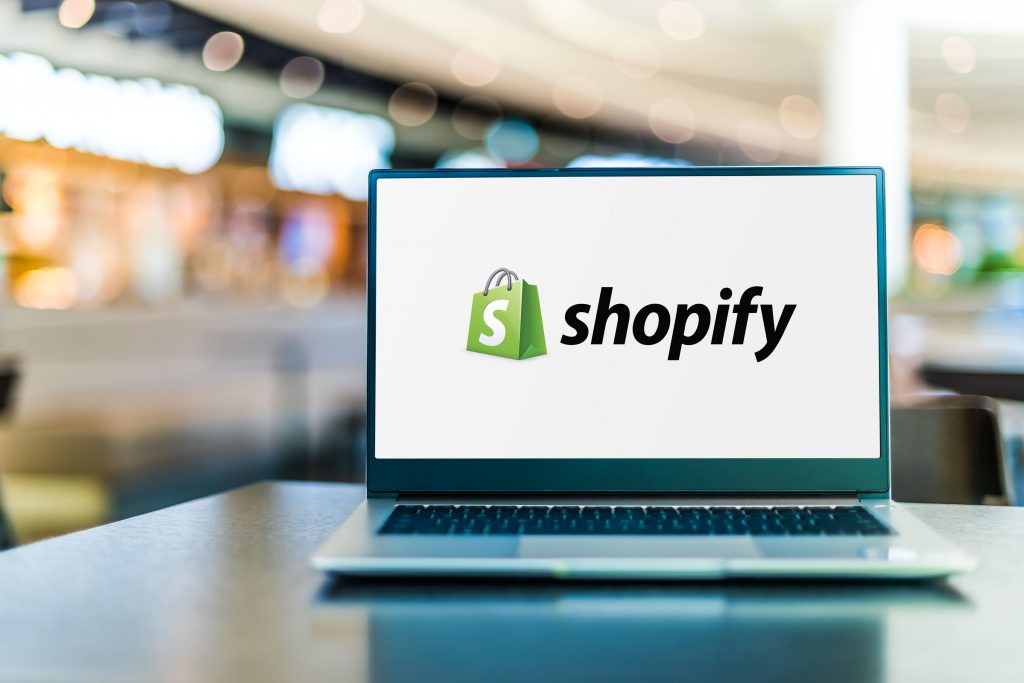
一、Shopify 是什麼
Shopify 是全球最大的開店平台,讓大家可以輕鬆的開店!每月付費,就可以輕鬆打造品牌光網,進行商品上架、設計商店網站,甚至是後台的營運管理。
各位電商賣家可以理解為各位電商賣家向Shopify租借一個商務平台,省去租用伺服器、軟體的成本,就能夠在家迅速的建立一個電子商店。
1. 在加入Shopify前需要注意的事項
現在市面上有很多的開店平台,為什麼要選擇Shopify作為您的架站平台呢?BOXFUL電商物流為大家整理Shopify的特色以及各種注意事項。
Shopify 特色
- 操作直覺,且支援中文:2020開始支援中文版服務,大部分操作都有說明文件,即使不懂任何電腦語言,也能快速上手。
- 豐富的APP生態系:Shopify上有上千個APP,可以提供消費者安裝、訂閱,所以不用擔心有功能不支援的問題。
- 行銷支援多元:有完善的SEO技術,可新增各種優惠碼等等行銷活動
- 各種報告類型全面:銷售、客戶、行銷等等的報告都可以在報表系統清楚查詢
- 可以獲得所有的客戶資料(包含email、姓名、電話號碼等等)
了解方案間的差異
Shopify 主要會分成三個方案以及比較簡單的lite版本,這邊主要會以Basic以上的版本進行比較。主要的差異在於每筆Shopify抽成的交易費用,以即可以提供的數據報表。
| Basic | Shopify | Advanced | |
| 月費 | 19 USD | 79 USD | 299 USD |
| 交易費用 | 2% | 1% | 0.5% |
| 員工人數 | 2 | 5 | 15 |
| 數據報告 | Basic | 標準 | 完整 / Advanced |
| 關稅和進口稅 | – | – | 在結帳時估算與收取 關稅和進口稅 |
其中差異最大的就是在於「數據報告」的內容差異,在Basic方案是沒有訂單銷售量、銷售額、利潤以及客戶的報告,因此想要透過數據去改善銷售狀況的賣家需要升級更高的方案來獲得更詳細的數據。
建議Shopify新手賣家先選擇 Basic方案,後續可以根據自己的需求升級,或是購買相關APP來協助自己的銷售。
Shopify 費用計算
透過Shopify開店費用可以分成以下幾項:
- 開店月費:根據所選舉的方案不同
- 成交手續費:每筆介於0.5%~2%
- 付費主題費用:為一次性買斷,賣家也可以選擇使用「免費主題」
- Shopify App 訂閱費用:有需要再進行付費,每個功能的收費不同,通常為月訂閱制
- 其他金物流費用:包含了金流、物流、倉儲、電子發票年費、設定費,部分廠商也會抽取部分的交易手續費,費用是不同的廠商而定
Shopify 適合什麼樣的人
Shopify 由於有多樣化的功能設定,也有簡單好上手的後台操作體驗,因此我們會推薦以下的用戶選擇Shopify進行開店:
- 預算不高的電商賣家:每月的平台費用較低
- 經營跨境電商的賣家:可同時上架Amazon
- 同時經營實體店家的:可利用Shopify POS系統
- 追求系統穩定性的賣家:為全球最大的開店平台
二、Shopify開店完整步驟教學
Step1 申請帳戶以及商家設定
進入Shopify官網可以迅速以電子信箱快速地註冊,在一開始會需要建立商城名稱以及商店位置,但這些在後續都可以進行修改。
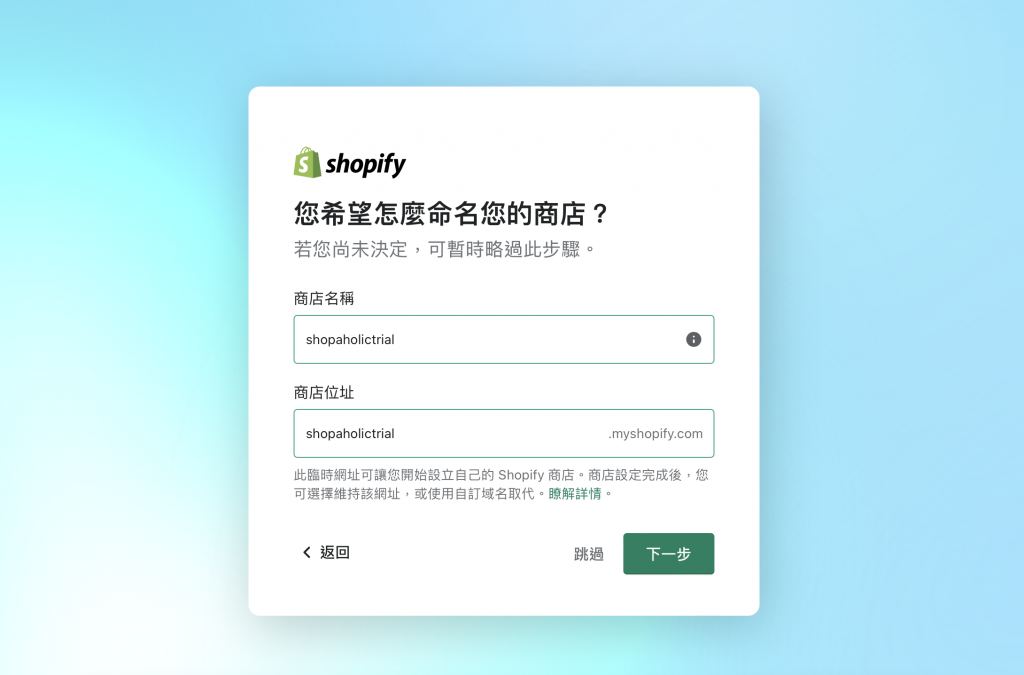
接下來我們進入Shopify的後台設定中,會有幾點是要先進行設置的:
- 商店詳細資訊:包含了商店名稱、法定公司名稱和地址,以及預設商店幣別、預設重量單位
- Shopify 方案及計費:依據需求可以選擇月繳、年繳,甚至一次繳交三年的費用
- 市場:這邊會決定產品可以銷售的地區,這邊建議挑選金流、物流廠商可以配合的地區進行設定。
- 網域名稱:在正式發布網頁前可以設定網域,讓買家可以更容易搜尋到商店。
Shopify提供在後台直接購買網域和連結已從第三方供應商提供的網域,建議新手賣家直接從後台購買就可以囉!
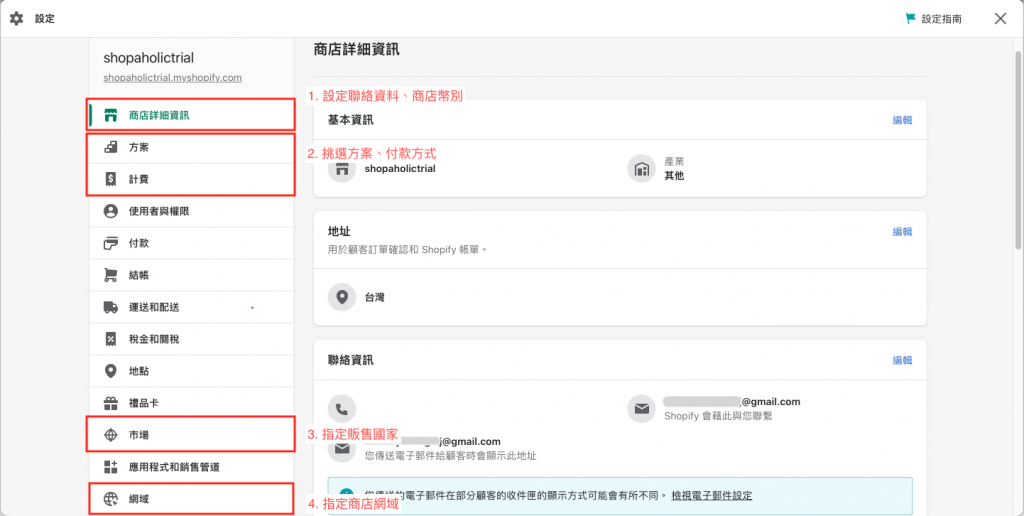
Step2 設定金流服務 / 收款方式
Shopify 原本內建的金流服務以PayPal為主,適合主打海外銷售的賣家,但若要同時間顧及本土的消費者,則建議串接第三方的金流服務,第三方金流系統則以綠界和Tappay為例,賣家可以根據自己的需求選擇合適的金融服務廠商。
(1) PayPal 設定
在台灣要設定PayPal的收款需要透過「玉山銀行」連結你的PayPal帳戶,所以在事前需要先確認賣家 / 公司戶是有玉山銀行的帳戶。
在Shopify 後台點選「付款」➔ 「支援的付款方式」➔ 「PayPal」,即可以登入PayPal帳號進行綁定收款服務。
但需要注意綁定的PayPal帳號需要同時是註冊Shopify開店平台的電子信箱,才能開啟此服務。若帳號不同的賣家,則可以將註冊商店的電子馨香新增至現有的PayPal帳戶之中。
(2) TapPay 串接設定
另外一款常見的第三方金流是TapPay,雖然不像綠界可以內建物流服務的串接,但是透過TapPay可以提供更豐富的行動支付,例如Apple Pay、Line Pay、街口支付,可以把握住更多的消費者!
TapPay的串接步驟如下:
- 註冊TapPay帳戶,並且開通選擇「該帳號為 Shopify 商⼾」。
- 至TapPay系統中填寫Shopify商家設定、收單帳號設定。
- 產生一組專屬Shopify商城的MGID,依序點擊「商家管理」➔ 「MGID設置」➔ 「新增支付配置」新增支付方式、收款帳號
- 至Shopify APP Store下載下載TapPay的應用程序,即可以開通支付的跳轉頁面!
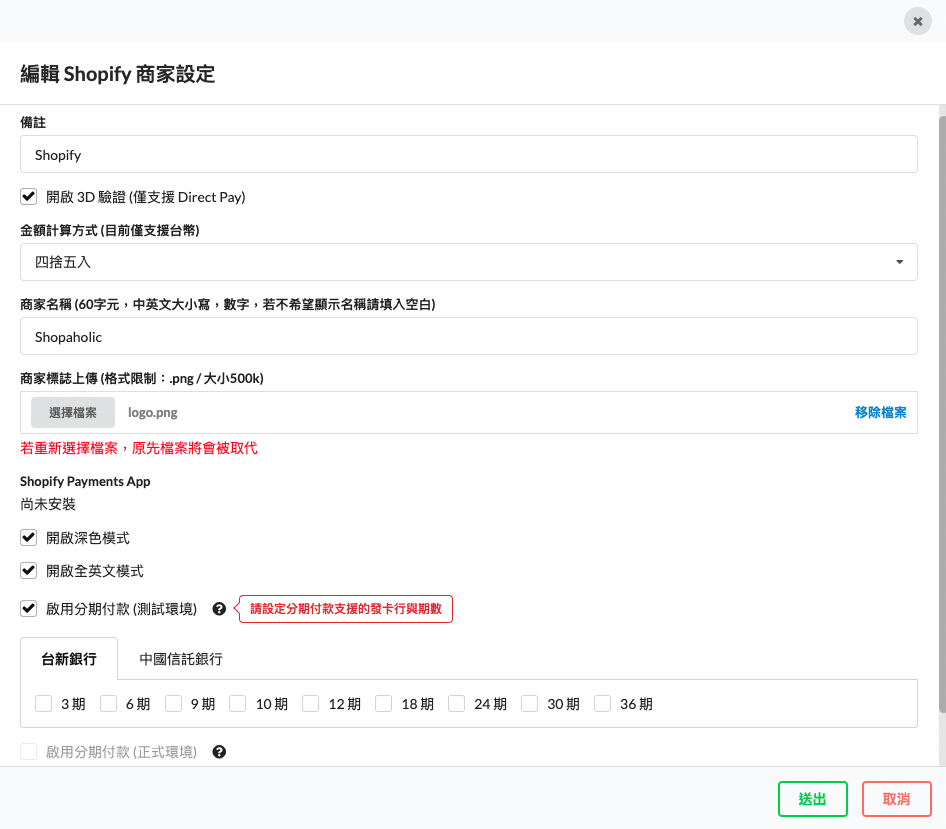
要先產生在完成後會產生一組專屬於此Shopify商店的「MGID」,這組MGID可以讓TapPay追蹤您的金流,接下來就可以利用此組MGID設立自己所需要使用的收款方式。
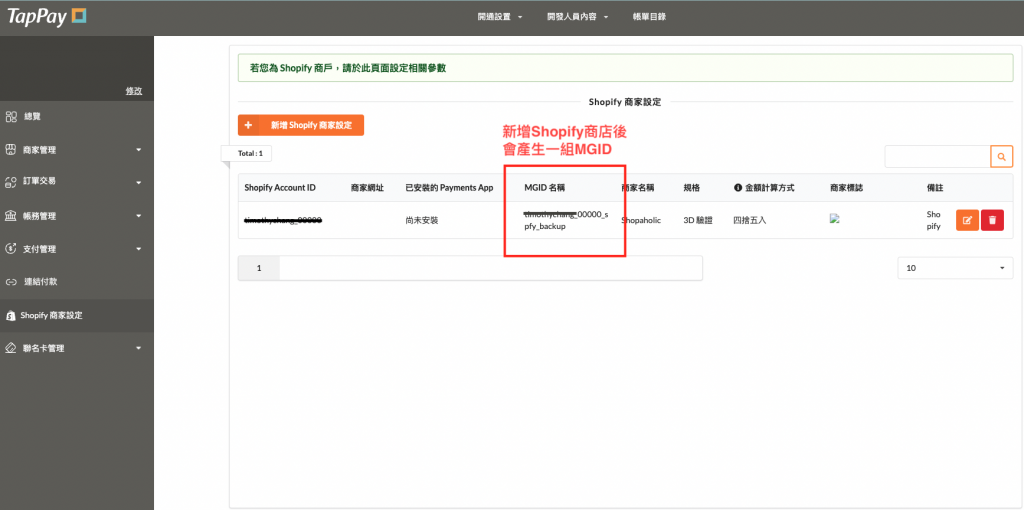
同組MGID可以新增多種支付方式,包含刷卡付款、信用卡分期、行動支付等等,甚至連最新的先買支付也可以進行支援。其中行動支付因為不支援分期付款、紅利支付,建議依據不同的收款服務、收款帳號依序新增。
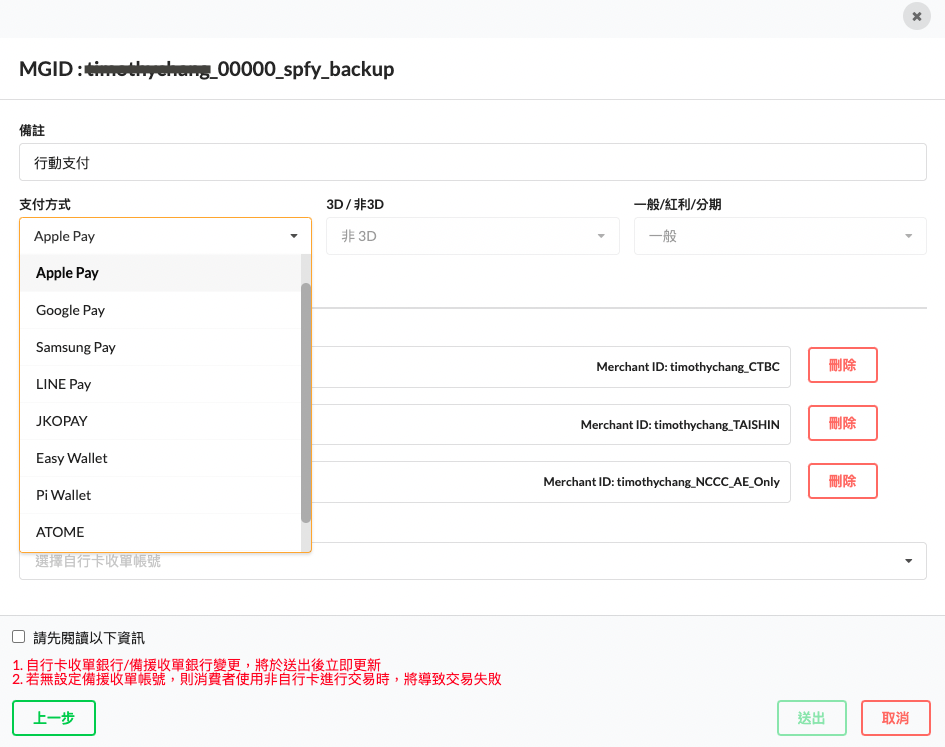
(3) 開立電子發票
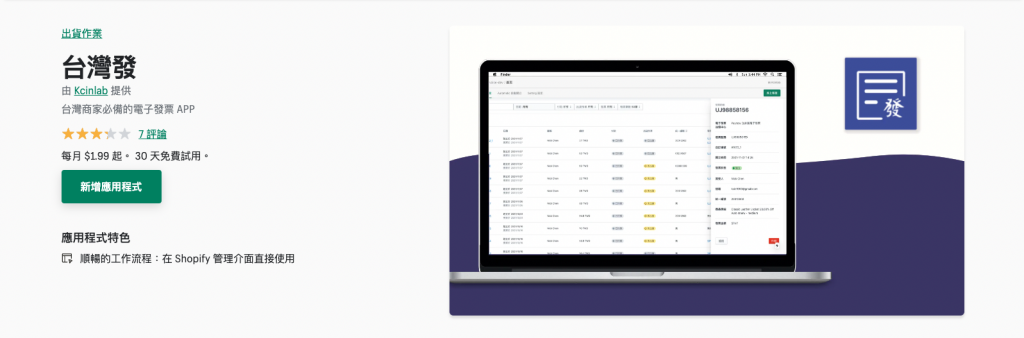
開立電子發票總是需要大量且繁瑣的時間,因此大家可以選擇透過台灣發 Taiwan Invoice串接主流的第三方金流電子發票服務,直接在Shopify後台根據訂單著框,開立電子發票,可以有效減少重複且易出錯的流程。
根據不同的第三方串接系統,會有不同的串接步驟,我們以上面提到的「綠界金流」進行教學:
- 至綠界後台左側點擊「系統開發管理」➔「系統介接設定」將其中的將商店代號、介接 HashKey、介接 HashIV資訊,全部複製貼上台灣發的後台系統
- 串接後可以待綠界電子發票 API 驗證請求來源,填入兩組由台灣發提供的API進行串接:104.18.60.2、104.18.61.2
Step3 串接物流服務 / 發貨與配送
在原本的Shopify物流中僅提供宅配的選項,但因應臺灣民眾習慣「超商取貨」的服務,我們建議賣家可以直接透過waaship這個物流整合服務進行出貨的各種服務。
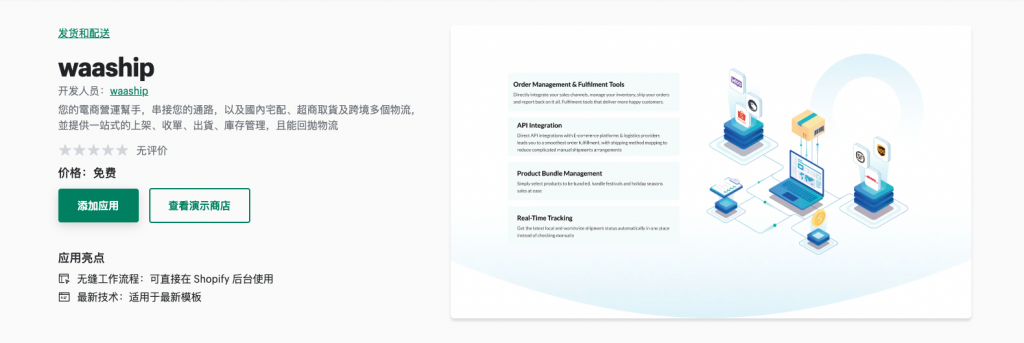
在Shopify app 商店下載waaship應用程式後,就可以綁定新增超取物流選項,消費者就可以使用超商取貨的方式向您購買商品囉!賣家可以在應用程式中選擇向消費者提供的運送方式,可以選擇宅配、超商取貨付款,甚至可以選擇
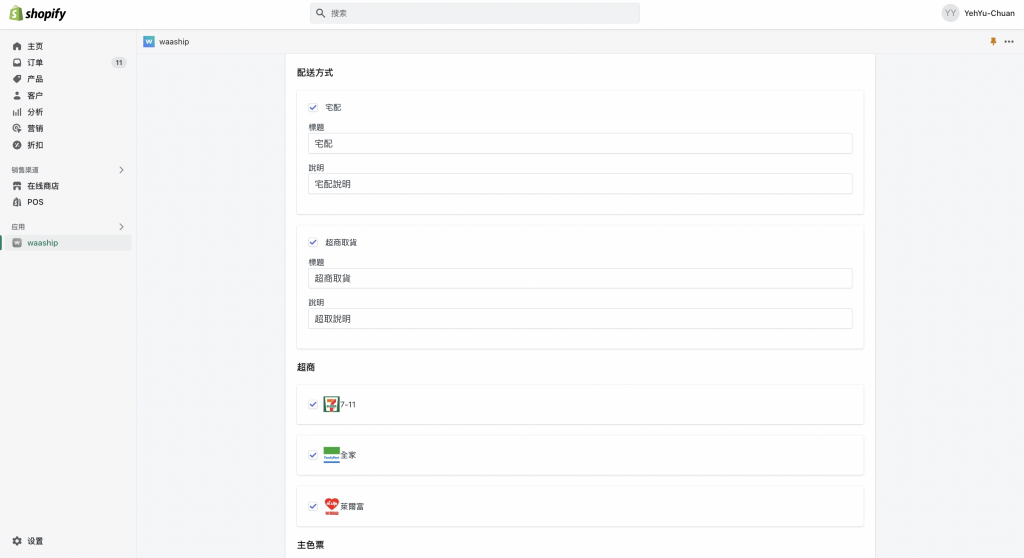
串接完超商物流選項,各位賣家還要記得「設定運費」!在Shopify的後台可以根據產品的尺寸與重量,或是購買地區的不同訂定不同的運費。在後台也可以根據不同的商品,設定其配送地址,可以直接將這個地址資訊交給物流廠商,請廠商到指定地點進行收貨。
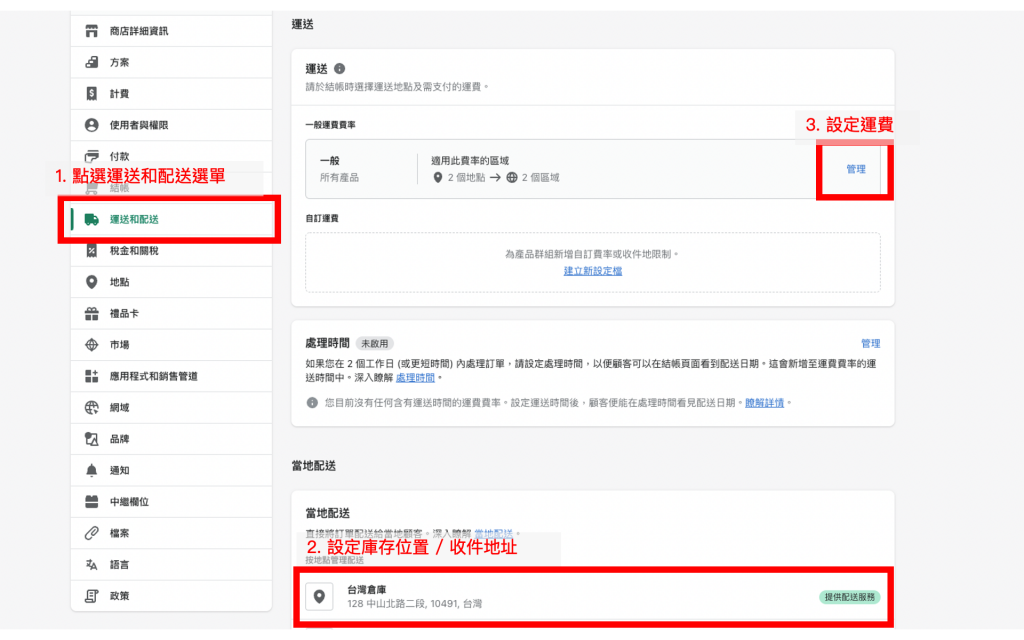
針對不同的運送方式可以訂定不同的運費,這些運費會直接在結帳時加入訂單之中。賣家可以直接將宅配、超商取貨的運費分開設定。在註冊使用waaship時,就會知道使用waaship進行出貨的運費是多少(根據所選擇方案有所不同),賣家只要在費率填上指定的運費就可以囉!
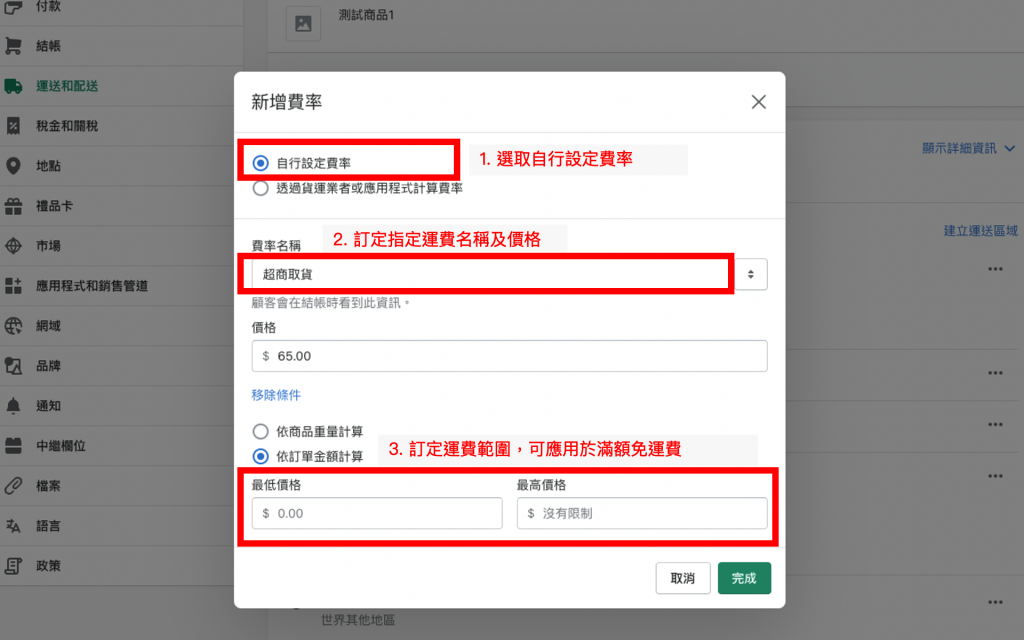
透過waaship串接好物流廠商,並且在Shopify後台設定好運費後,客戶就能夠順利下單囉!
接下來賣家可以透過waaship系統批次列印訂單、預約宅配上門取件,簡化您後續的出貨流程!還可以客製化到貨通知簡訊,讓所有出貨流程簡化至在一個平台全部搞定!
詳細的waaship 操作流程可以參考:SHOPIFY串接WAASHIP!超商取貨、國內外物流 一站搞定!
Step4 上架商品及設定產品分類
串接好金流和物流後,就可以開始上架商品了!
上架商品的流程如下:
- 在後台點選「產品」 ➔ 「新增產品」逐一新增個別的商品;
- 若是要大量新增產品,可以點選右上角的「匯入」,依據範例 CSV 檔案將資料填寫完畢後上傳。
- 點選「產品」 ➔ 「產品系列」將產品添加至產品系列中。
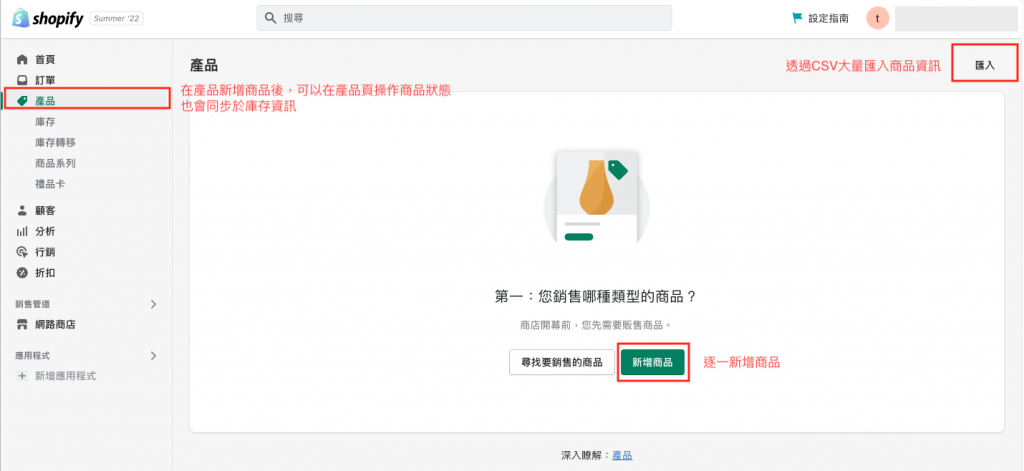
上架商品時需要注意的商品資訊有以下幾點:
- 產品標題、說明
- 圖片及影片
圖片的先後順序可以做調整 - 定價
可以設定價格(實際售價)以及比較售價(商品訂價),若有設定比較售價就會顯示商品的折扣 - 庫存
包含SKU(存貨單位)、條碼,在這邊可以設定當無庫存時是否繼續銷售 - 運送
設定商品重量以及客戶資訊,有助於計算運費,但若在物流費用收取「統一費用」的賣家可以略過此設定 - 選項
商家可以根據「大小」、「顏色」、「材質」、「樣式」進行設置,但是新增玩選項後,商品圖片、定價、庫存資訊都需要再重新設定哦! - 排定供貨時間
可以預先排程商品的上架時間以及銷售時段 - 產品安排規劃
為您的商品設定產品標籤,例如「活動名稱」、「產品系列」、「最新優惠」等等的標籤,這會有助於後續建立商品頁面
商品系列的新增,可以手動添加,也可以透過條件「自動添加」!可以透過商品的價格區間、商品標籤、庫存量等新增產品系列。
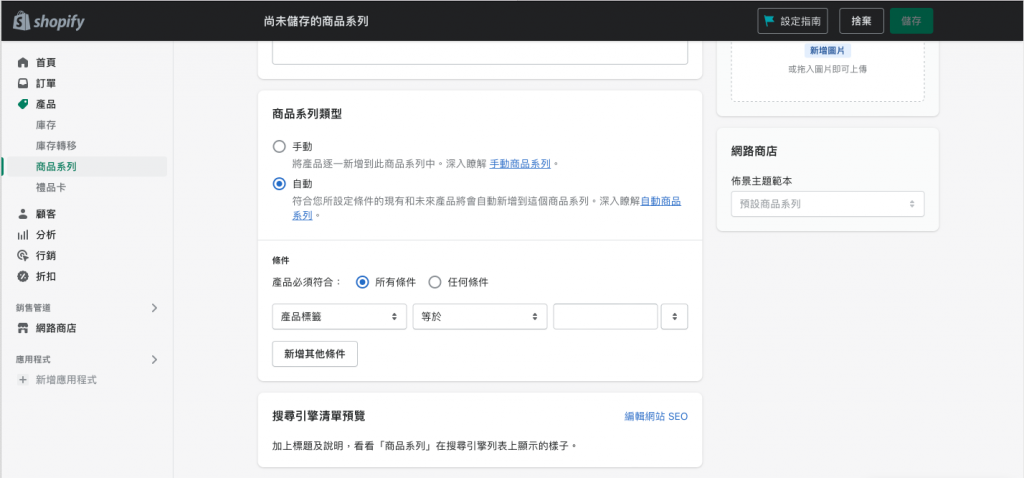
其中商品系列類型可以設定「自動添加」,透過產品標籤、產品價格、產品重量等條件進行設定商品系列。賣家可以提前設定好所有商品的「產品標籤」,就能省下後續手動調整的時間。
Step5 新增所需頁面
除了網站首頁以及商品頁面,需要再針對其他所需的功能進行設定,例如:「關於我們」、「聯絡我們」、「常見問題」。
新增完所需頁面後,至「導覽」可以將我們先前所新增的頁面、商品系列都新增至我們的主選單,讓消費者更容易找到他們所需的頁面。
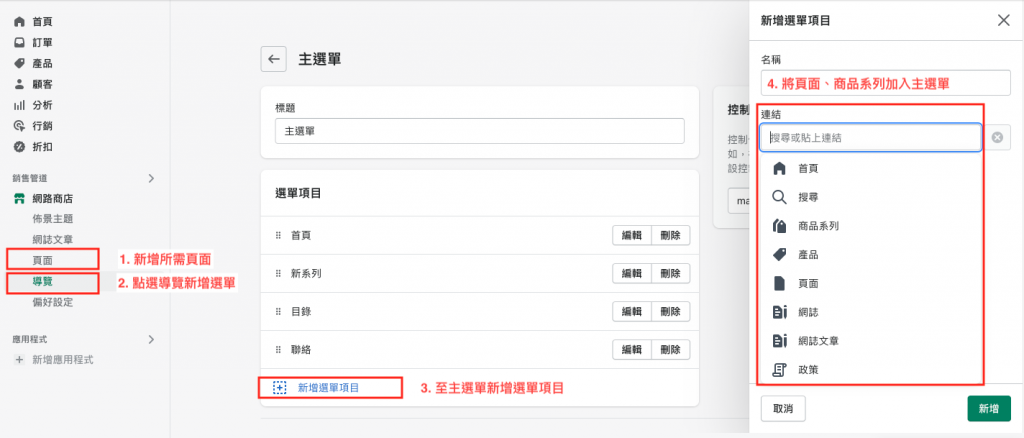
Step6 套用主題
Shopify 的主題分為兩種,「付費主題」 以及「免費主題」,在套用主題後就可以針對主題中的頁面進行調整以及編輯,包含了展示圖片、商品位置、公告欄為等等。
官方主題商店中的付費模板價格約180 ~ 300美金,賣家可以先進行試用,搭配看看看看模板的內容是否符合需求。
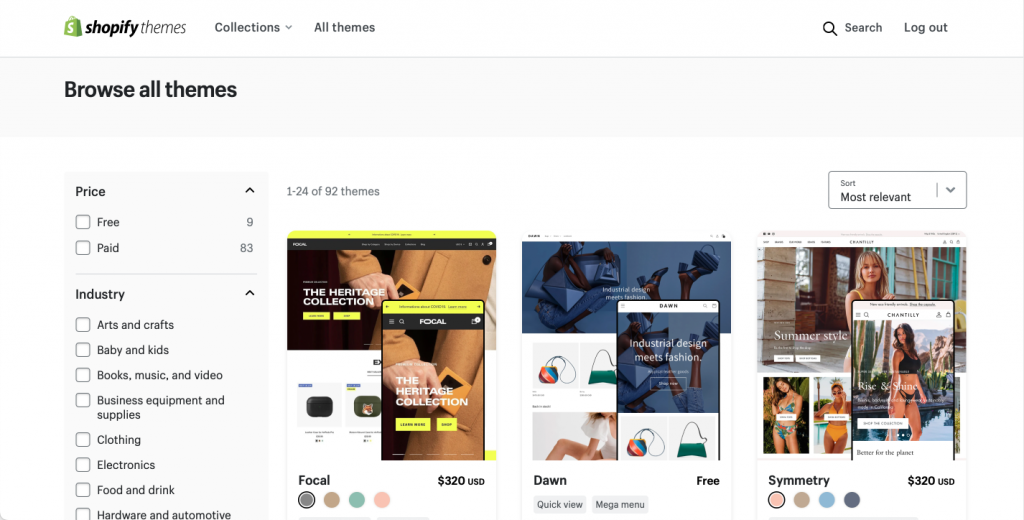
在挑選完主題後,就可以到「自訂佈景主題」,進行版位地調動。可以透過拖曳的方式新增各種欄位、並且調整每個欄位的大小、顏色、透明度,以及每個欄位的超連結等等。
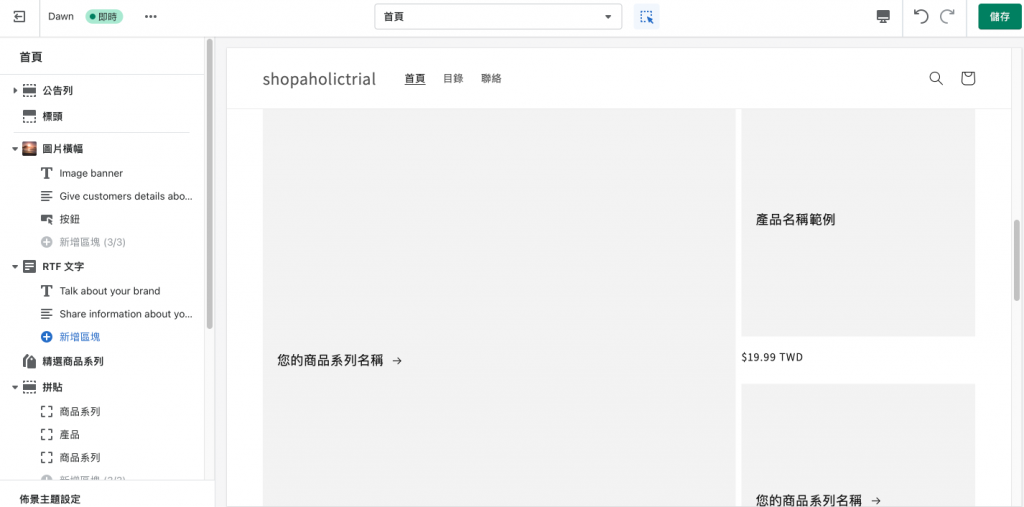
除了官方的Shopify Theme Store,也可以考慮使用「ThemeForest」、「Debutify」等可以付費下載更多主題資源的網站,需要購買主題後再上傳至後台,但是要注意的是第三方製作的主題,不一定適用所有的app。
Step7 設定 Google Analytics
建立品牌官網最主要的目的,就是可以比上架在其他平台更了解自己的用戶,可以透過GA的數據中更清楚地了解經營的現況及自身的優劣勢。不過在設定Google Analytics進行網站行為追蹤之前,要先確定Shopify商店已經為「付費方案」,才能開放追蹤哦!
- 註冊Google Analytics 帳戶後依序點擊 「管理」➔ 「建立帳戶」➔ 填寫帳戶設定及資源設定(資源設定需要點選「進階選項」選擇「建立通用 Analytics (分析) 資源」)
- 在Google Analytics 中點選「管理」➔ 「資料設定」➔ 「資料串流」➔ 「進行代碼設定」➔ 「手動安插」即可以獲得GA安裝代碼
- 至Shopify 後台依序點擊「銷售管道」➔ 「網路商店」➔「偏好設定」➔「Google Analytics (分析)」貼上從Google Analytics 複製過來的安裝代碼
- 至Shopify 後台依序點擊「銷售管道」➔ 「網路商店」➔「佈景主題」➔ 「自訂」➔「編輯程式碼」,在「版面配置」區段中,點擊「「{/} theme.liquid」。在程式碼中確認是否有ga.js、dc.js、gtag.js 或 analytics.js任一代碼,若沒有的話可以在<head>下方在貼上一次安裝代碼。
- 至Google Analytics中依序點擊「管理」➔ 「資料檢視」➔ 「電子商務設定」啟用「啟用電子商務」及「啟用加強型電子商務報表」,開啟想要追蹤的結帳程序,就完成Shopify串接GA工具的程序啦!
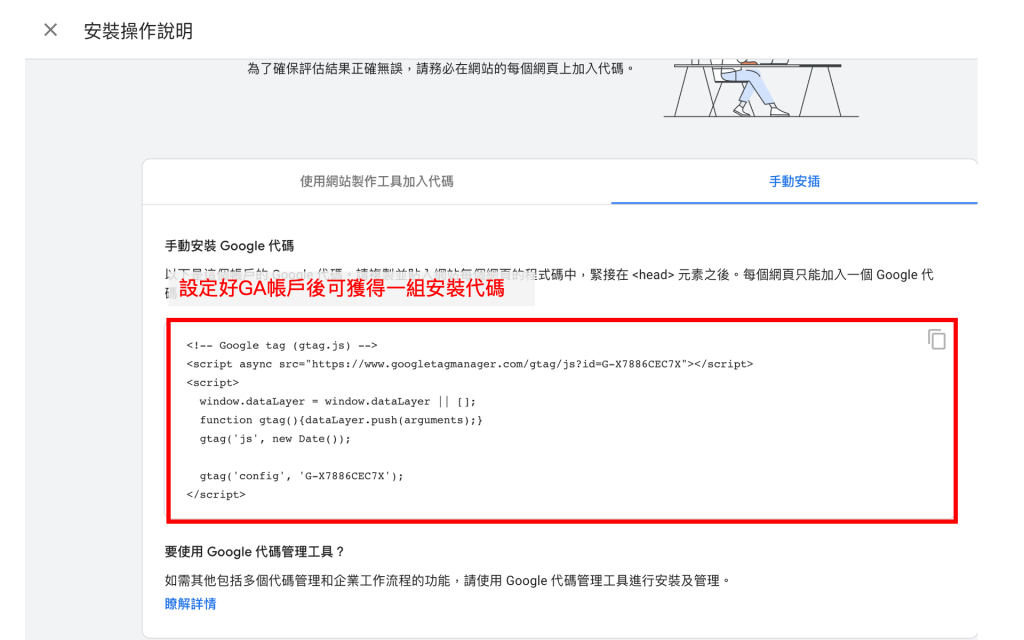
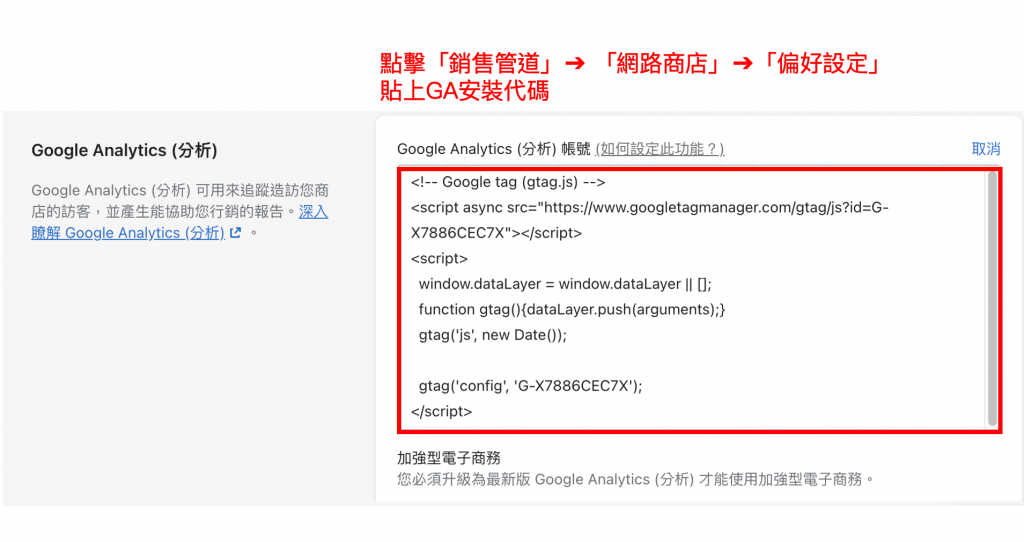
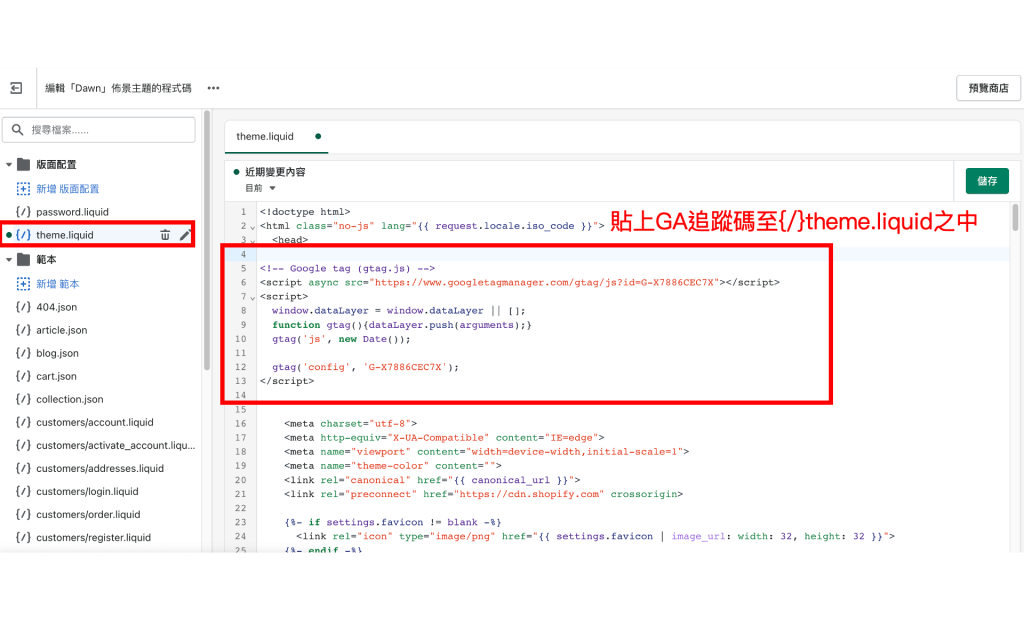
Step8 串接Facebook 商店
品牌不斷透過Facebook、Instagram等社群媒體進行行銷,如果可以讓大家滑臉書的時候就可以順便下單,拓展品牌的受眾!
想要串接Shopify商店至Facebook粉絲團前,要先確認自己為Facebook 企業管理平台管理員,以及已經新增好Facebook Pixel。接下來就是按照以下幾個步驟,就可以串接你的Shopify商店至粉絲專頁上了!
- 至Shopify App Store下載安裝Facebook Channel應用程序至商店,並點選新增銷售管道
- 至Shopify 後台依序點選「銷售管道」➔ 「Facebook」登入Facebook帳戶等必要資訊
- 返回Faceboo企業管理平台確認「已在Shopify完成設定」
- 在Facebook 商店中點選「商品」,選擇想要刊登的商品,並且更改產品敘述內容
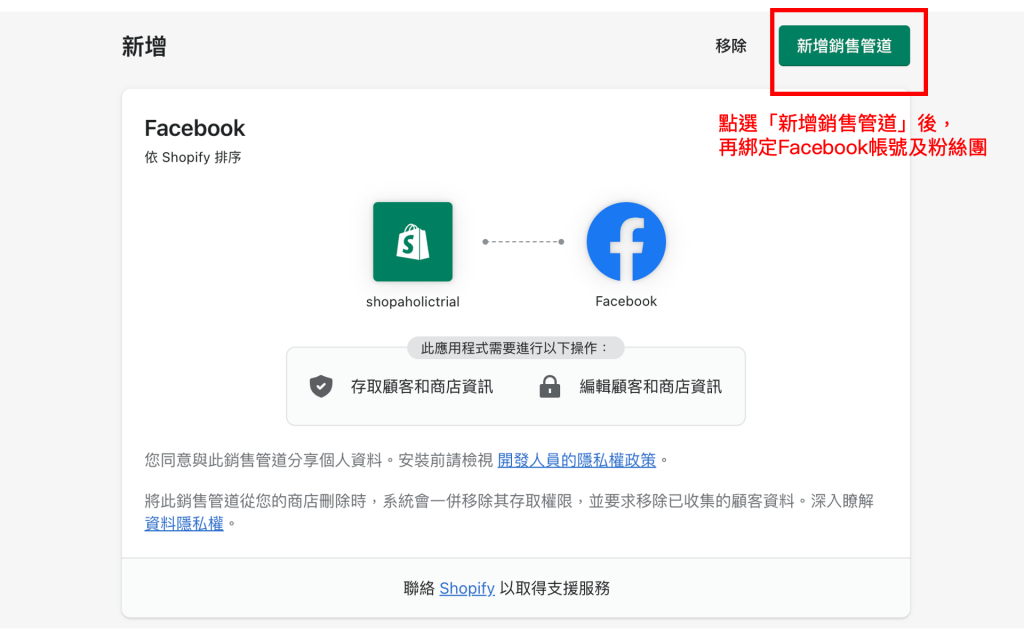
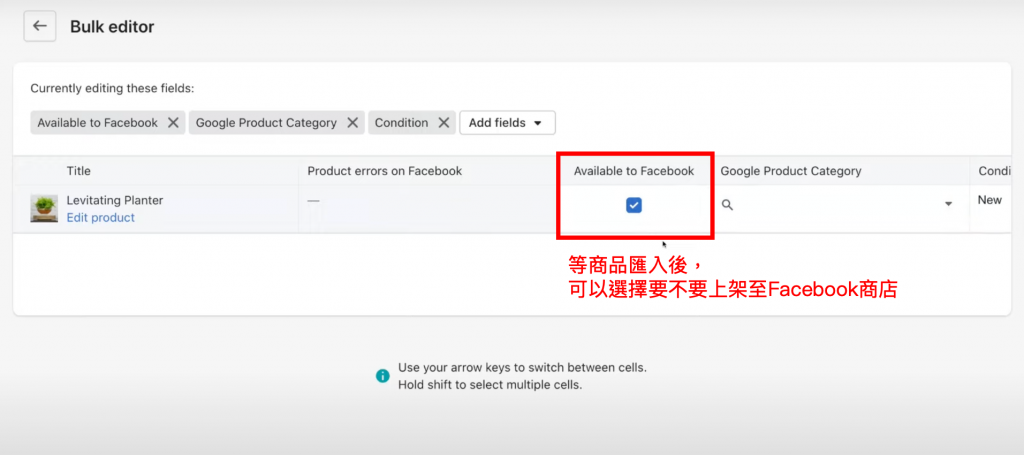
Step9 上線你的Shopify商店
完成物流、金流、數據追蹤的設定後,上架完商品、設定好網站頁面,就可以正式讓品牌官網上線了!
在前面的設定過程中,Shopify商店都是受到密碼保護,其他人是無法瀏覽商店頁面的。現在只要點選「銷售管道」 ➔ 「網路商店」➔ 「偏好設定」,在「密碼保護」中取消啟用密碼,就可以讓大家自由瀏覽您的商店了!
以上就是Shopify的基本介紹和操作流程教學,完成以上步驟,就可以成功上架您的第一個網店了!下一步就是要透過好的電商選品策略、電商行銷手法增加網站的流量曝光,更多的電商相關資訊都在電商物流實驗室!
這些Shopify教學可以讓您輕鬆上手shopify功能,大家可以透過申請Shopify 14天試用帳戶體驗看看是不是個適合自己的開店平台吧!
